Strong SRT7006 Manuel utilisateur
PDF
Scarica
Documento
Digital HD Satellite Receiver Picture similar SRT 7006 User Manual Inhaltsverzeichnis Table des matières Indice Índice Manual do Utilizador Uživatelská příručka USB Playback Používateľská príručka Instrukcja obsługi Upute za korištenje Felhasználói kézikönyv Kullanıcı Kılavuzu Руководство пользователя Посібник користувача Supplied by STRONG Austria Represented by STRONG Ges.m.b.H. Franz-Josefs-Kai 1 1010 Vienna Austria Email: support_at@strong.tv 10 Sep 2018 12:01 Votre récepteur supporte la fonction multimédia via USB. Après avoir téléchargé le logiciel optionnel pour l'enregistrement via USB à partir de notre boutique en ligne www.strong.tv, vous pouvez mettre à jour votre récepteur pour qu’il supporte les fonctions enregistrement et direct différé via USB. Ce manuel décrit cette fonctionnalité en détail. Cette fonction n’est pas opérationnelle si le logiciel permettant l'enregistrement via USB n'a pas encore été installé. Licenses 10 Sep 2018 11:58 CE PRODUIT EST SOUS LICENCE DU PORTEFEUILLE DE BREVETS AVC POUR L’UTILISATION PERSONNELLE ET NON COMMERCIALE A DES FINS (i) D‘ENCODER DE LA VIDEO EN CONFORMITÉ AVEC LA NORME AVC ("AVC Video") ET / OU (ii) DECODER DES VIDEOS AVC ENCODEES PAR UN CONSOMMATEUR ENGAGÉ DANS UNE ACTIVITÉ PERSONNELLE ET NON COMMERCIALE ET / OU OBTENUE PAR UN FOURNISSEUR DE VIDÉO AUTORISÉ À FOURNIR DES VIDÉOS AVC. AUCUNE LICENCE EST ACCORDEE OU IMPLICITE POUR TOUTE AUTRE UTILISATION. DES INFORMATIONS SUPPLÉMENTAIRES PEUVENT ÊTRE OBTENUES AUPRES DE MPEG LA, LLC HTTP://WWW.MPEGLA. COM Ce produit contient un ou plusieurs programmes protégés par les lois internationales et américaines sur les droits d'auteur des oeuvres non publiées. Elles sont confidentielles et la propriété de Dolby Laboratories . Leur reproduction ou divulgation, en tout ou en partie, ou la production d'œuvres dérivées sans la permission expresse de Dolby Laboratories est interdite. Droit d'auteur 2003-2009 par Dolby Laboratories. Tous droits réservés. 1 TABLE DES MATIÈRES 1.0 INTRODUCTION 1.1 Instructions de sécurité 1.2 Emballage 1.3 Première installation 1.4 Accessoires 1.5 Utilisation d’un périphérique USB 2.0 VOTRE TERMINAL 2.1 Le code pin par défaut: 0000 2.2 Façades avant et arrière 2.3 Façade Arrière 2.4 Télécommande 2.5 Installation des piles 2.6 Utilisation de la télécommande 3.0 CONNEXIONS 3.1 Connexion via câble HDMI 3.2 Connexion via câble péritel 3.3 Connexions à plusieurs LNB fixes avec DiSEqC 3.4 Connexion à un amplificateur audio numérique 3.5 Connecter une clé de stockage USB 4.0 PREMIÈRE INSTALLATION 4.1 Réglage parabole 5.0 GUIDE RAPIDE D’UTILISATION DE VOTRE RÉCEPTEUR 6.0 OPERATIONS BASIQUES 6.1 Changer de chaînes 6.2 Bannière d’information* 6.3 Sélection de la langue audio 6.4 Télétexte 6.5 Sous-titres 6.6 Changer le format Vidéo 6.7 Résolution 6.8 EPG (Guide électronique des programmes) 6.9 Chaînes Favorites 7.0 MENU PRINCIPAL 7.1 Chaîne 7.2 Image 7.3 Recherche des chaines 7.4 Réglages de la date et de l’heure 7.5 Option 7.6 Réglages Système 7.7 USB 8.0 PROBLÈMES ET SOLUTIONS 9.0 SPÉCIFICATIONS 2 3 3 4 4 4 4 5 5 5 5 5 7 7 7 7 8 8 8 8 8 9 10 10 10 11 11 11 11 11 11 11 12 12 12 14 15 19 20 20 21 25 27 1.0 INTRODUCTION 1.1 Instructions de sécurité NE PAS INSTALLER LE RÉCEPTEUR : Dans un endroit fermé ou mal aéré ; Directement sur ou sous un autre appareil ; Sur une surface qui peut obstruer les trous de ventilation. NE PAS EXPOSER LE RÉCEPTEUR OU SES ACCESSOIRES : À la lumière directe ou près d’autres appareils qui produisent de la chaleur ; À la pluie ou à une forte humidité ; À des chocs qui peuvent endommager d’une façon permanente le récepteur ; À des objets magnétiques, tels que les haut-parleurs, les transformateurs, etc. ; À des vibrations intenses; Ne jamais ouvrir le couvercle. Il est dangereux de toucher la partie interne du récepteur. À l’intérieur, aucune pièce ne peut être réparée par l’utilisateur. La garantie n’est plus valable si le récepteur est ouvert. Lorsque le récepteur n’est pas utilisé pendant de longues périodes, il est conseillé de débrancher le câble de la prise de courant. Ne pas utiliser de câble endommagé. Il peut s’incendier ou provoquer des décharges électriques. Ne pas toucher le câble avec des mains mouillées. Cela peut provoquer des décharges électriques. Positionner le récepteur dans un endroit bien aéré. Assurez- vous que le récepteur est hors tension lorsque vous connectez les câbles. Ne pas utiliser le récepteur dans un milieu humide. Lire attentivement ce manuel d’utilisation avant d’installer le récepteur. Afin de garantir le fonctionnement correct du récepteur, il est conseillé de suivre les instructions suivantes : Lire attentivement le Manuel et suivre parfaitement les instructions fournies. Si besoin, nettoyer le récepteur avec un chiffon doux légèrement imbibé avec un détergent neutre après l’avoir débranché de l’alimentation. Pour nettoyer le récepteur, ne pas utiliser de détergents à base d’alcool ou d’ammoniaque Ne pas ouvrir le couvercle du récepteur. Risque de décharges électriques. À l’intérieur, aucune pièce ne peut être réparée par l’utilisateur. La garantie n’est plus valable si le récepteur est ouvert. Ne positionner aucun objet sur le récepteur parce que cela peut compromettre le refroidissement correct des composants internes. Vérifier qu’aucun objet ne tombe dans les ouvertures de la ventilation parce que cela peut provoquer des incendies et des courts-circuits. Attendre quelques secondes après l’extinction du récepteur avant de le déplacer ou de débrancher un connecteur ; 3 Vérifier que le courant correspond au voltage indiqué sur la plaque d’identification à l’arrière du récepteur. N’utiliser qu’une rallonge homologuée et des câbles compatibles adaptés au courant électrique du récepteur. Si après avoir suivi attentivement les instructions contenues dans la notice, le récepteur ne fonctionne pas correctement, il est conseillé de s’adresser au revendeur ou au réseau d’assistance. 1.2 Emballage Le récepteur et les accessoires sont emballés et livrés dans un emballage qui les protège des décharges mécaniques et de l’humidité. Lorsque l’emballage est ouvert, vérifier que tous les accessoires indiqués sont présents et les tenir loin de la portée des enfants. Pour déplacer le récepteur d’un lieu à un autre ou pour le renvoyer sous garantie, l’emballer dans l’emballage original avec ses accessoires. Si l’emballage original n’est pas respecté, la garantie ne sera plus valable. 1.3 Première installation Pour la mise en fonction correcte de l’appareil, s’adresser à un installateur qualifié ou suivre avec attention les instructions suivantes : Se référer au Manuel d’instructions du téléviseur et de la parabole. Vérifier que le câble coaxial les connexions du câble sont en bonne état . Vérifier que le câble péritel et les connexions sont en bonne état Vérifier que la parabole est connectée correctement au câble et qu’elle est en bonnes conditions. Les symboles utilisés dans le manuel sont les suivants: Attention Il indique un avertissement. NOTER Il indique des informations importantes et utiles. MENU Il indique une touche de la télécommande ou du récepteur (caractère gras) Aller à (caractère en italique) 1.4 Accessoires Instructions d'installation 1 télécommande 2x piles (type AAA) NOTER :Ne pas recharger ni court-circuiter les piles et ne pas mélanger des piles différentes. 1.5 Utilisation d’un périphérique USB Il est recommandé d’utiliser un périphérique de stockage USB 2.0. Si votre périphérique ne répond pas aux spécifications USB 2 .0 les fonctions lecture et multimédia ne fonctionneront pas correctement.* Si vous utilisez un disque dur externe USB HDD (Hard Disk Drive), Alimentation requise peut être supérieure à l’alimentation USB de 5 V/800 mA fournit par le récepteur. Nous conseillons donc d’utiliser un disque dur avec une alimentation externe appropriée. 4 STRONG ne peut pas garantir la compatibilité avec tous les types de périphérique de stockage USB Il est fortement non recommandé de ne pas sauvegarder des informations importantes sur le périphérique USB. Toujours effectuer une sauvegarde des données stockées sur le périphérique. STRONG ne peut pas être tenu responsable pour toute perte de donnée ou toute conséquence de perte de données. STRONG ne peut pas garantir la lecture des fichiers dont les extensions sont listées ci-dessus, car cela dépend des codecs utilisés, du débit des données et de la résolution (tous les codecs MPEG supportés). SVP assurez-vous que le périphérique USB est formaté en FAT/FAT32, ou alors formatez votre périphérique USB via le récepteur, voir chapitre 7.7 USB *Ce manuel décrit cette fonctionnalité en détail. Cette fonction n’est pas opérationnelle si le logiciel permettant l'enregistrement via USB n'a pas encore été installé. 2.0 VOTRE TERMINAL 2.1 Le code pin par défaut: 0000 2.2 Façades avant et arrière 1. Indicateur de veille: Affiche si le récepteur est en veille ou non LED verte – le récepteur est allumé LED rouge- le récepteur est ne veille 2. Récepteur télécommande: Réceptionne le signal de la télécommande Fig. 1 2.3 Façade Arrière Fig. 2 SAT IN Connexion à la LNB de votre parabole USB Connexion périphérique USB pour utilisation multimédia HDMI Pour connexion à la TV via câble HDMI de bonne qualité. TV SCART Pour connexion à la TV via câble péritel Audio L/RPour se connecter à un amplificateur analogique pour le son en stéréo 6. S/PDIF Connexion à un amplificateur audio numérique 7. Adaptateur d’alimentation Le récepteur nécessite un adaptateur, 100~240V AC 50~60Hz en entrée 12V, 1.5A DC en sortie. SVP vérifiez la tension secteur disponible avant de brancher le récepteur. 1. 2. 3. 4. 5. 2.4 Télécommande 1. q 2. ! 3. 0-9 Allumer ou éteindre le récepteur. Coupe la sortie audio du terminal Changer les chaînes et entrer des valeurs Fig. 3 5 4. TV/R Commuter entre TV ou RADIO. 5. Pas de fonction 6. FAVAffiche les chaînes favorites. Commuter entre les listes de chaines favorites disponibles 7. 9 Permet de revenir à la dernière chaîne regardée 8. AUDIOAffiche la liste des langues audio disponibles pour la chaîne visionnée. 9. INFOAppuyez une fois pour afficher les informations de la chaîne courante. Appuyez 2 fois pour afficher les informations sur le programme. Appuyez une nouvelle fois pour sortir du menu. 10. EPGAffiche l’EPG (Guide électronique des programmes) 11. p/qChanger le programme actuel pour le programme suivant/ précédent lorsque le menu n’est pas actif. Déplacer le curseur en haut/bas lorsque le menu est actif. 12. OKActiver l’option sélectionnée dans le menu. Afficher la liste des chaînes 13. tuAugmente/diminue le volume lorsque le menu n’est pas actif, Naviguer dans le menu Changer les valeurs réglées dans une rubrique spécifique du menu lorsque le menu est actif. 14. MENUAffiche le menu principal ou retour d’un niveau dans le menu 15. Quitter le menu ou reculer d’une étape ou annuler le process en cours. 16. VOL+/--Augmente / diminue le niveau de volume en mode TV 17. P+/P-Permet d’avancer et de reculer de 10 positions dans la liste des chaînes ou tout autre liste. 18. LISTAffiche la liste des chaines 19. CH+/Chaine suivante/précédente 20. OPT Pas de fonction 21. TEXT Affiche le télétexte (OSD) si disponible 22. SUBAffiche la liste des langues de sous-titres disponibles sur la chaîne regardée 23. Pas de fonction 24. 2 Pause lecture / démarre le mode direct différé* 25. 5 Retour lors de la lecture/direct différé* 26. 6 Avancer lors de la lecture/direct différé* 27. 4Démarre l’enregistrement du programme en cours*. Commuter entre les listes dans le menu. 28. uDémarrer ou reprendre lors de la lecture/direct différé*. Raccourci pour accéder à la liste des enregistrements en mode visionnage 29. 7Passer à la piste précédente de la lecture 30. 8 Passe à la piste suivante lors de la lecture 31. 3 Stop la lecture 32. ROUGE Plusieurs fonctions dans le menu OSD et le télétexte. 33. VERTPlusieurs fonctions dans le menu OSD et le télétexte. Modifier la résolution de l’image lors du visionnage. 6 34. JAUNEPlusieurs fonctions dans le menu OSD et le télétexte. Modifier le format de l’image lors du visionnage. 35. BLEUEHors menu permet d’afficher le programmateur d’horloge pour un réglage facile; plusieurs fonctions dans le menu OSD et le télétexte. *Ce manuel décrit cette fonctionnalité en détail. Cette fonction n’est pas opérationnelle si le logiciel permettant l'enregistrement via USB n'a pas encore été installé. 2.5 Installation des piles Fig. 4 Enlever le couvercle du compartiment de la télécommande et y insérer 2 piles AAA. Le schéma à l’intérieur du compartiment de la télécommande indique la manière correcte de placer les piles. 1. Enlever le couvercle 2. Positionner les piles 3. Fermer le couvercle NOTE:Les piles ne doivent pas être rechargées, court-circuitées, mélangées ou utilisées avec d’autres types de piles. 2.6 Utilisation de la télécommande Fig. 5 Diriger la télécommande en direction du terminal numérique. La télécommande a un rayon d’action pouvant aller jusqu’à 7 m du terminal avec un angle approprié La télécommande ne pourra fonctionner si un obstacle se situe entre la TV et la télécommande. NOTER :La lumière du soleil et/ou une lumière intense peuvent amoindrir la sensibilité de la télécommande. 3.0 CONNEXIONS 3.1 Connexion via câble HDMI Fig. 6 a) C onnectez la LNB de votre parabole satellite à l’entrée satellite du récepteur (SAT IN) à l’aide d’un câble coaxial de bonne qualité et équipé de fiche « F » b) Connectez la sortie HDMI du récepteur à l’entrée HDMI de votre TV à l’aide d’un câble HDMI de bonne qualité c) Branchez l’alimentation à une prise secteur adaptée 7 3.2 Connexion via câble péritel Fig. 7 a) C onnectez la LNB de votre parabole satellite à l’entrée satellite du récepteur (SAT IN) à l’aide d’un câble coaxial de bonne qualité et équipé de fiche « F » b) Connectez la sortie TV SCART (péritel) du récepteur à l’entrée péritel de votre TV à l’aide d’un câble péritel de bonne qualité c) Branchez l’alimentation à une prise secteur adaptée 3.3 Connexions à plusieurs LNB fixes avec DiSEqC a) Connectez les têtes LNB aux entrées du ”Switch” DiSEqC b) Connectez la sortie du “switch” DiSEqC à l’entrée SAT IN du récepteur. c) Référez-vous aux points 3.1 et 3.2 pour la TV et les connexions principales 3.4 Connexion à un amplificateur audio numérique Branchez un câble audio coaxial de bonne qualité à la sortie SPDIF de votre récepteur et l'autre extrémité à l'entrée audio coaxiale de votre système home cinéma, amplificateur ou tout autre appareil supportant l'audio numérique. 3.5 Connecter une clé de stockage USB Fig. 8. Fig. 8 Fig. 8 NOTER :Il est recommandé d'utiliser un périphériques de stockage USB 2.0 ou plus pour l'enregistrement et la lecture de programmes de télévision ou des films HD. NOTER :Les fonctions Timeshift / enregistrement et lecture fonctionnent correctement quand un périphérique de stockage USB 2.0 rapide, comme un disque dur, est connecté au récepteur. Timeshift / enregistrement et la lecture de contenu HD nécessitent un appareil de stockage USB disposant d’une vitesse de lecture / écriture suffisante. * *Ce manuel décrit cette fonctionnalité en détail. Cette fonction n’est pas opérationnelle si le logiciel permettant l'enregistrement via USB n'a pas encore été installé. 4.0 PREMIÈRE INSTALLATION Après que toutes les connexions aient été mise en place correctement, allumez votre TV et assurezvous que le terminal est bien connecté au secteur électrique. Si vous utilisez le terminal pour la 1ère fois ou si vous effectuez un réglage usine, le menu d’aide à l’installation apparaitra à l’écran. Utilisez les touches tu pour sélectionner la Languede votre choix. Définissez les autres options qui sont appropriées à votre situation. La sortie HDMI est toujours disponible. Le format TV avec la connexion HDMI est 16:9 écran large. 8 NOTER :Si l'Allemagne ou l'Italie est sélectionné, une liste de chaines pré-installées est disponible. Les chaînes allemandes de ASTRA 19.2E seront installées. Les chaînes italiennes de Hotbird 13E seront installées. Vous pouvez continuer la recherche de chainel et installer d'autres canaux comme décrit ci-dessous ou aller directement au mode d'affichage en appuyant sur OK pour commencer à profiter des canaux pré-installés immédiatement. Vous pouvez continuer la recherche chaine et installer d'autres chaines comme décrit ci-dessous ou regarder directement la TV en appuyant sur OK pour commencer à profiter des chaines préinstallées immédiatement. 4.1 Réglage parabole 4.1.1 Sélection satellite A l’aide des touches p/q sélectionnez le satellite vers lequel vous êtes orienté. Si vous utilisez une parabole avec plusieurs LNB Sélectionnez le satellite sur lequel votre parabole est ajusté à l’aide de la touche OK et définir les LNBs appropriées dans l'écran de droite en appuyant sur u au DiSEqC 1.0 ou, le cas échéant, l'option DiSEqC 1.1. La recherche s’effectuera alors sur tous les satellites sélectionnés. Si vous utilisez des antennes motorisées ou SatCR, SVP se référer au chapitre 7. 4.1.2 Ajustement Signal Les barres indiquant la force et la qualité du signal en bas de l'écran permettent d'affiner l'alignement de votre antenne pour une réception optimale. Ajustez votre antenne afin d’obtenir une force et une qualité optimales. Lorsque le signal ne peut plus être amélioré, fixez la parabole sur cette position et appuyez sur la touche BLEUE Recherche pour options et recherche. 4.1.3 Mode de recherche Utilisez p/q pour mettre en évidence les options et appuyez sur BLEUE pour commencer la recherche. Il est recommandé d'utiliser les paramètres par défaut. 4.1.4 Recherche Votre récepteur va maintenant effectuer une recherche automatique des chaînes. Une fois la recherche terminée, toutes les chaînes trouvées seront sauvegardées, le récepteur s’allumera sur la 1ère chaîne trouvée. Vous pouvez maintenant profiter de votre récepteur. NOTER : Si aucune chaîne n’est trouvée lors de la recherche, le récepteur affichera le menu guide Installation, SVP sélectionnez la langue et référez-vous au chapitre 7.3. 9 5.0 GUIDE RAPIDE D’UTILISATION DE VOTRE RÉCEPTEUR STRONG comprend que vous êtes impatient de profiter de votre nouveau récepteur HD. Le guide rapide suivant vous familiarisera rapidement avec les opérations simples de cet appareil. Cependant nous vous conseillons de lire entièrement cette notice afin d’obtenir les meilleures performances de votre récepteur HD STRONG. Pour allumer ou mettre en veille votre récepteur appuyez sur la touche q de la télécommande. Vous pouvez choisir les chaînes avec les touches p/q/0~9 ou alors en appuyant sur OK pour afficher la liste des chaînes. Vous pouvez régler le volume avec les touches tu. 6.0 OPERATIONS BASIQUES 6.1 Changer de chaînes Votre nouveau récepteur permet de changer de chaîne de différentes méthodes : via accès direct via la liste des chaînes via les touches p/q via la touche 9 6.1.1 Accès direct A l’aide des touches numérotées 0~9 de la télécommande. Le N° de chaîne peut être composé de 4 chiffres. 6.1.2 A partir de la liste des chaînes Appuyez sur OK en mode visualisation pour afficher la liste des chaînes. Utilisez p/q pour sélectionner la chaîne de votre choix et appuyez sur OK une fois pour sélectionner la chaîne en surbrillance. La liste des chaines est équipée d'une fonction Recherche. Dans la liste des chaînes, appuyez sur ROUGE pour afficher l'alphabet. Utilisez p/q tu pour sélectionner la première lettre (ou des lettres) de la chaine que vous recherchez et sélectionnez OK pour confirmer ou appuyez simplement sur . Toutes les chaines commençant par la lettre (s) choisie seront désormais affichés. Sélectionnez la chaine dans la liste filtrée. Les touches suivantes sont disponibles dans la liste des chaînes et en mode visualisation: ROUGE: Ouvre une bannière avec l'alphabet pour trouver rapidement une chaine TV / R: Bascule entre les chaînes de télévision et de radio 4: Ouvre la liste Satellite 6.1.3 A l’aide des touches p/q p chaîne au-dessus. q chaîne en dessous. 10 6.1.4 A l’aide de la touche 9 Utilisez la touche 9 (rappel) pour retourner à la 8 dernière chaîne regardée. Référez-vous au point 7.6 pour plus détail. 6.2 Bannière d’information* Le bandeau d'informations s'affiche lorsqu'on appuie sur le bouton INFO, appuyez une seconde fois pour obtenir des informations plus détaillées. Appuyez une nouvelle sur INFO ou sur pour sortir Les informations disponibles dépendent du diffuseur. Vous pouvez modifier la durée d’affichage de la bannière d’information dans le menu système. S'il vous plaît référez-vous a section 7,5 pour plus de détails. * Les Informations sont affichées lorsque disponibles. La disponibilité dépend de la diffusion. 6.3 Sélection de la langue audio Certaines chaînes diffusent certains programmes avec un choix de langue et format Audio. Pour sélectionner un autre flux Audio appuyez sur la touche AUDIO et la liste des flux audio disponibles apparaitra sélectionnez avec les touches p/q et confirmez en appuyant sur OK. Avec les touches tu vous pouvez sélectionnez Mono gauche, Mono Droite ou Stéréo audio (gauche/droite). 6.4 Télétexte Appuyez sur la touche TEXT pour accéder au télétexte entrez le N° de page que vous souhaitez regarder à l’aide des touches 0~9. Ou p/q et les pages sous-jacentes peuvent être sélectionnées à l’aides des touches tu. Les touches colorées de la télécommande permettent d’atteindre les pages sélectionnées directement. Comme indiqué en bas de l’écran du télétexte. Appuyez une nouvelle fois sur TEXT ou sur pour sortir. 6.5 Sous-titres Certaines chaînes proposent les sous-titres DVB en plusieurs langues. Appuyez sur la touche SUB pour afficher la liste des langues sous-titres disponibles. Sélectionnez avec les touches p/q et confirmez en appuyant sur OK. 6.6 Changer le format Vidéo Appuyez sur la touche JAUNE pour changer le format vidéo lorsque vous regardez la TV. Chaque pression permet de commuter au format suivant. Référez-vous au point 7.2 pour plus d’information. 6.7 Résolution Appuyez sur la touche VERTE pour modifier la Résolution en regardant la télévision, Chaque pression passe au format suivant. Un écran de confirmation s’affichera. Si vous ne confirmez pas la résolution précédente se rétablira dans les 10 secondes. S'il vous plaît référez-vous à la section 7.2 pour plus de détails. 6.8 EPG (Guide électronique des programmes) L’EPG permet d’afficher le planning des chaînes à partir de ce planning. Appuyez sur la touche EPG pour accéder au Guide (possible aussi par l’intermédiaire du Menu). Utilisez tu pour sélectionner une chaine. Dans la liste des programmes, utilisez p / q pour sélectionner ou faire défiler les programmes et pour afficher les informations pour les prochains jours / précédent. Appuyez sur 11 les touches BLEUE ou JAUNE s'il y a plus d'une page d'information à faire défiler. Appuyez sur OK pour sélectionner une émission pour laquelle vous souhaiter programmer une action. Vous pouvez afficher la liste des programmations en appuyant sur la touche INFO. NOTER : La disponibilité de l’EPG dépend du diffuseur. Programmer une action à partir de l’EPG Sélectionnez un programme dans l’EPG et appuyez sur la touche OK, vous serez alors dans le menu programmateur avec les détails du programme déjà entrés, vous n’avez plus qu’à faire votre choix d’action : Lecture ou enregistrement, sauvegarder en appuyant sur OK. Pour afficher la liste des actions programmées appuyez la touche BLEUE tout en étant en mode de visualisation ou INFO tout en étant dans l'EPG. S'il vous plaît référez-vous à la section 7.4.1 pour plus de détails. 6.9 Chaînes Favorites Appuyez sur la touche FAV pour accéder à vos listes de chaînes favorites. Référez-vous au point 7.1.1 pour créer des listes de chaînes favorites. 7.0 MENU PRINCIPAL 7.1 Chaîne Appuyez sur la touche MENU et sélectionnez Chaine a l’aide des touches tu. Appuyez sur OK ou q pour accéder au sous-menu, appuyez sur OK ou u pour éditer les réglages souhaites. Appuyez sur pour sortir. 7.1.1 Editer des chaines Pour éditer vos préférences pour une chaine, (Verrouiller, Sauter, Favoris, Déplacer, Supprimer). Aller sur le menu Editer chaines. Un mot de passe vous sera demander, utilisez le “0000” par défaut. Sélectionnez une chaine avec les touches p/q tu, TV/R permet de commuter entre la liste TV et la liste Radio et la touche 4 permet de sélectionner le satellite souhaite (si plusieurs sont disponibles). Réglez une chaine favorites Votre récepteur vous permet de créer jusqu’à 4 listes de chaînes favorites. 1. Sélectionnez une chaine et appuyez sur la touche FAV. Une fenêtre s’affichera, 4 groupe de favoris sont disponibles : Film, Info, Sport, Musique et Film1, Film2, Film 3, film4. SVP sélectionnez un groupe ou plus. Un symbole en forme d’étoile apparaitra et le programme sera marqué en favoris. Appuyez sur pour retourner à la liste des chaines pour sélectionner des chaines. 2. Répéter l’étape précédente pour sélectionner d’autres chaines favorites. 3. Appuyez sur pour confirmer et sortir du menu. Désactivez une chaines favorites Répétez l’étape 1 précédente et sélectionnez Désactiver dans la fenêtre favoris. 12 Regarder un programme favoris 1. Hors menu appuyez sur la touche FAV pour afficher une liste de chaines favorites. Dans le mode listes de chaines, utilisez les touches tu pour commuter entre les listes de chaines favorites disponibles. 2. Sélectionnez une chaine a l’aide des touches p/q appuyez sur OK. 3. Maintenant lorsque vous regardez une chaine du groupe de chaines favorites vous pouvez sélectionner une autre chaine du groupe à l’aide des touches p/q. Si vous voulez retourner à la liste principale, appuyez sur OK en mode de visualisation, puis appuyez sur 4 et sélectionnez Toutes liste TV. Supprimer une chaine TV ou radio 1. Sélectionnez la chaine que vous souhaitez programmer et appuyez sur la touche BLEUE. Un message s’affichera, appuyez sur OK pour confirmer ou sur pour annuler 2. Répétez l’étape précédente pour supprimer d’autres chaines. Eviter une chaine TV ou radio 1. Sélectionnez la chaine que vous souhaitez sauter en appuyant sur la touche VERTE, la chaine sera marquée par un symbole « éviter », le récepteur évitera cette chaine lorsque vous changerez de chaine. (Cette haine restera disponible via la liste des chaines.) 2. Répétez l’étape précédente pour éviter d’autres chaines 3. appuyez sur pour confirmer et sortir. Désactiver le saut d’une chaine Appuyez la touche VERTE sur la chaine marquée par le symbole « éviter ». Déplacer une chaine TV ou Radio 1. Sélectionnez une chaine que vous souhaitez déplacer et appuyez sur la touche ROUGE. La chaine sera marquée par un symbole « déplacer ». 2. Déplacez la chaîne à l’aide des touches p/q tu. 3. Appuyez sur OK ou ROUGE pour confirmer la nouvelle position. 4. Répétez l’étape précédente pour déplacer d’autres chaines. 5. Verrouiller programmes 6. Sélectionnez une chaine que vous souhaitez verrouiller et appuyez sur la touche JAUNE. La chaine sera marquée par un symbole « verrouiller ». 7. Répétez l’étape précédente pour verrouiller d’autres chaines. 8. Appuyez sur pour confirmer et sortir. Pour regarder la chaîne verrouillée, vous devez entrer votre code PIN ou le code PIN par défaut 0000 Référez-vous au point 7.6 System pour plus de détails sur la modification de mot de passe. Désactiver le verrou d’une chaîne Appuyez sur la touche JAUNE sur la chaîne marquée par le symbole “verrouiller”. 13 Renommer une chaîne TV ou radio 1. Sélectionnez la chaîne que vous souhaitez renommer et appuyez sur la touche 9 un clavier apparaitra à l’écran. 2. Sélectionner les lettres à l’aide des touches p/q tu et appuyez sur OK une fois le nouveau nom inscrit déplacez-vous sur OK et appuyez sur la touche OK pour confirmer le nouveau nom. 3. Appuyez sur pour confirmer et sortir. 7.1.2 EPG (Guide électronique des programmes) SVP référez-vous au point 6.8. 7.1.3 Trier Vous pouvez trier les chaînes selon les méthodes suivantes: Défaut Trie les chaînes dans l’ordre d’original Nom Trie les chaînes par ordre alphabétique (A-Z) Fréquence Trie les chaînes par fréquence (Basse - Haute) Cryptage Trie les chaînes par non cryptées et cryptées Liste de rappel Activer ou désactiver la fonction list de Rappel, cette fonction permet de zapper entre les chaines précédemment regardées. Si la fonction est réglée sur ON, une liste de chaine précédemment sélectionnés sera affichée pour une nouvelle sélection en appuyant sur la touche 9. Si la fonction est réglée sur OFF, appuyez sur la touche 9 le récepteur commutera juste sur la chaine précédemment sélectionnée. 7.2 Image Appuyez sur MENU et sélectionnez image. Ce menu permet d’ajuster les réglages vidéo. Sélectionnez une option avec les touches p/q et effectuez les réglages avec les touches tu. Appuyez sur pour sortir du menu. Aspect Ratio Vous pouvez définir le format d’affichage, paramètres disponibles : 16:9 Widescreen, 16:9 Pillarbox, 4:3 Letterbox, 4:3 Pan&Scan. 16:9 Widescreen Pour les écrans 16:9. Tous les programmes seront en plein écran. Les contenus formatés en 4:3 seront étirés 16:9 Pillarbox Pour les écrans 16:9. Le TV affichera les programmes dans leur format d’origine. Les programmes en 4:3 seront affichés avec une bande noire à gauche et à droite. 4:3 Letterbox Pour les écrans 4:3. Le TV affichera les programmes dans leur format d’origine. Les programmes en 16:9 seront affichés avec une bande noire en haut et en bas de l’image. 4:3 Pan&Scan Pour les écrans 4:3. Les contenus 16:9 auront l'extrême gauche et droite coupés et seront présentés en plein écran 14 NOTER:Vous pouvez modifier le format de sortie vidéo directement lorsque que vous regardez un programme en appuyant sur la touche JAUNE de la télécommande. Résolution Si la qualité de la vidéo n’est pas correcte, changer de réglage. Ces options de réglages correspondent aux réglages HDMI les plus courants. 480i: Pour NTSC system TV. 480p: Pour NTSC system TV. 576i: Pour PAL system TV. 576p: Pour PAL system TV. 720p: Pour NTSC or PAL system TV. 1080i: Pour NTSC or PAL system TV. 1080p: Pour NTSC or PAL system TV. NOTER:Vous pouvez modifier la résolution vidéo directement lorsque que vous regardez un programme en appuyant sur la touche VERTE de la télécommande. Format TV Réglez le format correspondant à votre TV, les options disponibles sont : PAL et NTSC. Sorties Vidéo Ce réglage est utile seulement lorsque votre récepteur est connecté à la TV via péritel. Sélectionnez RGB pour la meilleure qualité d’image, si votre TV de ne supporte pas RGB sélectionnez CVBS. 7.3 Recherche des chaines Appuyez sur la touche MENU et sélectionnez Recherche des chaînes. 2 options sont disponibles : Réglage parabole et DB (Data Base). Sélectionnez une option et appuyez sur OK. Appuyez sur pour sortir du menu. 7.3.1 Installation 7.3.1.1 Réglage parabole Sélectionnez le Satellite vers lequel vous êtes orienté avec les touches p/q. Les réglages de parabole correspondants seront affichés à droite. 7.3.1.2 Configurer les réglages de la parabole pour le satellite sélectionné LNB Type: Appuyez sur tu ou OK pour afficher la liste des types de LNB. La LNB universelle (09750/10600 MHz) est supportée – la plus utilisée sur le marché. SatCR A et SatCR B sont utilisés pour les systèmes SatCR. Si seulement 1 LNB SatCR est connectée, utilisez le système SatCR A. Les installations SatCR sont 15 Alimentation LNB: 22KHz: DiSEqC1.0: DiSEqC1.1: Motor: DiSEqC1.2: GotoX: Localisation : Direction Longitude : Angle Longitude : Direction Latitude : Angle Latitude : Déplacement Auto : généralement installées par des experts professionnels. Un séparateur de satellite en option est nécessaire pour les installations multi-utilisateurs. Utilisez tu pour régler l’alimentation LNB. 13 / 18V est le réglage pour une LNB universelle Utilisez tu pour activer ou désactiver le signal de l'oscillateur 22 kHz. Auto est le réglage pour une LNB universelle. Sélection de l’entrée LNB correspondante. jusqu'à 4 (si disponible) Sélection de l’entrée LNB correspondante. jusqu'à 16 (si disponible) Si vous utilisez une parabole motorisée, appuyez sur tu choisir entre DiSEqC1.2 et GOTOX selon le type de moteur de vous utiliser. Pour GOTOX: appuyez sur VERT pour régler la position géographique. Déplacez le moteur à la position correcte de verrouillage du signal, comme expliqué ci-dessous. Appuyez sur OK pour accéder au sous-menu. Déplacement continue : appuyez sur tu pour déplacer Ouest / Est. Appuyez sur tu pour arrêter le déplacement. Déplacement étape (1): Appuyez sur les touches tu pour les déplacements Ouest/Est par étape de 0.3°. Sauvegarde Position: Permet de sauvegarder la position en cours pour le satellite sélectionné. Référence Goto: Pour aller position référence 0°. Connu aussi sous DiSEqC 1.3. Sélectionnez GotoX à l’aide des touches tu. Appuyez sur la touche VERTE pour régler vos coordonnées de localisation. Une fenêtre apparaitra à l’écran, les différents réglages sont disponibles: Utilisez les touches tu pour sélectionner les localités préréglées. Choisissez la localité la plus proche . Si vous connaissez les coordonnées de votre localité vous pouvez sélectionner Manuel et réaliser les réglages suivants : Choisissez entre Est ou Ouest. Utilisez les touches NUMEROTTEES pour entrer les coordonnées. Choisissez entre Nord ou Sud. Utilisez les touches NUMEROTTES pour entrer les coordonnées. Une fois tous les réglages effectués, appuyez sur la touche pour sauvegarder les données et quitter la fenêtre. Maintenant appuyez sur OK pour accéder au menu GotoX. déplace la parabole automatiquement vers le satellite sélectionné. Pour Mouvement Continu, déplacement par étape (1) et Goto Référence SVP voir explication ci-dessus. NoteGotoX peut être aussi appelé DiSEqC 1.3. 7.3.1.3 Recherche des Chaînes Recherche Automatique Recherche sur satellite : Sélectionnez un satellite que vous souhaitez scanner dans la fenêtre. Vous pouvez sélectionner plus d’un satellite. Appuyez sur la touche BLEUE. Une fenêtre avec les options de recherche disponibles s’affichera. Appuyez sur les touches tu pour sélectionner Défaut, Recherche aveugle ou Réseau. 16 Mode de recherche: Défaut: Recherche aveugle: Utilisez tu pour sélectionner Défaut, Aveugle ou Réseau. Tous les transpondeurs installés seront scannés. Scan lent par étape de 2 MHz. Recherche de tous les transpondeurs qui peuvent être verrouillés et ensuite scan les transpondeurs un par un. Réseau: Lorsqu’un réseau émet une information nouveau transpondeur correspondant sera trouvé et sauvegardé. Type de Service: Appuyez sur tu pour choisir entre Tous, TV ou Radio. Appuyez sur OK ou BLEUE à nouveau pour démarrer la recherche. Votre récepteur affichera la progression de la recherche à l’écran. Pendant la recherche de chaine, vous pouvez sauter les transpondeurs en appuyant sur la touche MENU, ou quitter le processus avec . Lorsque le processus est terminé, toutes les chaînes trouvées seront sauvegardées et le récepteur démarrera sur la première chaîne trouvée. Recherche sur plusieurs satellites : Si vous utilisez une antenne avec plusieurs LNB, Sélectionnez le satellite vers lequel est dirigée votre parabole avec le touche OK. Le satellite sélectionné sera marqué par symbole z. Définissez les entrées LNB appropriées dans les réglages DiSEqC et appuyez sur BLEUE pour Balayer. Une fenêtre avec les paramètres de recherche sera affichée. Après avoir configuré les paramètres comme expliqué ci-dessus, appuyez sur OK ou BLEUE pour commencer une recherche sur tous les satellites sélectionnés. 7.3.1.4 Recherche par transpondeur (Manuelle) Appuyez sur la touché 4 pour afficher la liste des transpondeurs du satellite. En appuyant de nouveau sur 4 pour retourner à la liste des satellites. Recherche sur un seul transpondeur: Utilisez les touches p/q pour mettre en évidence le transpondeur que vous souhaitez scanner, puis appuyez sur OK. Appuyez sur BLEUE pour Scanner. Une fenêtre avec les paramètres de recherche sera affichée. Après avoir configuré les paramètres (expliqué dans 7.3.1.3 ci-dessus), appuyez sur OK ou BLEUE pour commencer la recherche sur le transpondeur en surbrillance. Lorsque le processus est terminé, toutes les chaînes trouvées seront sauvegardées et le récepteur démarrera sur la première chaîne trouvée. Recherche Multi-Transpondeur: Sélectionnez les transpondeurs que vous souhaitez scanner avec la touche OK. Les transpondeurs sélectionnés seront marqués avec le symbole z. Appuyez sur BLEUE pour Scanner. Une fenêtre avec les paramètres de numérisation sera affichée. Après avoir configuré les paramètres comme expliqué dans 7.3.1.2 ci-dessus, appuyez sur OK ou BLEU pour démarrer Multi-Scan sur tous les transpondeurs sélectionnés. 7.3.1.5 Options d’édition de satellites Ajouter satellites: Renommer Satellite: Appuyez sur la touche ROUGE pour ajouter un nouveau satellite. Entrez le nouveau nom et les nouvelles coordonnées de position du satellite à l’aide des touches p/q tu et des touches 0 ~ 9 et du clavier à l’écran. Appuyez sur OK pour entrer en mode de saisie de texte. Dans le tableau à l’écran sélectionner un caractère à l'aide des touches de navigation. Appuyez 17 Editer satellites: Supprimer satellite: sur OK pour entrer dans la lettre choisie. Lorsque vous avez entré le nom, accédez à la touche "OK" à l'écran et appuyez sur OK sur la télécommande pour confirmer le nouveau nom. Sauvegarder les réglages avec OK ou annuler par . Appuyez sur la touche VERTE pour éditer le satellite sélectionné. Pour changer les réglages voir point ci-dessus. Appuyez sur OK pour sauvegarder ou sur EXIT pour annuler. Appuyez sur la touche JAUNE pour supprimer le satellite. Appuyez sur OK pour sauvegarder ou sur EXIT pour annuler. 7.3.1.6 Options d’édition de transpondeurs NOTER :Les transpondeurs peuvent seulement être édités quand la liste des transpondeurs est affiché à l’écran. Pour se faire, sélectionnez le satellite que vous souhaitez éditer et appuyez sur 4 pour ouvrir la liste des transpondeurs. Les options ci-dessous sont maintenant disponibles. Ajouter transpondeur : Appuyez sur la touche ROUGE pour ajouter un nouveau transpondeurs. Entrez les nouveaux détails à l’aide des touches p/q tu et des touches 0 ~ 9 et du clavier à l’écran. Une fois terminé allez sur l’Icône OK du clavier à l’écran et appuyez sur la touche OK de la télécommande pour confirmer. Appuyez sur OK pour sauvegarder ou sur pour annuler. Editer transpondeur: Appuyez sur la touche VERTE pour éditer le transpondeur sélectionné. Pour changer les réglages voir point ci-dessus. Appuyez sur OK pour sauvegarder ou sur pour annuler. Supprimer transpondeur: Appuyez sur la touche JAUNE pour supprimer le transpondeur. Appuyez sur OK pour sauvegarder ou sur pour annuler. 7.3.2 DB Management Ce menu vous permet de Sauvegarder vos réglages et liste de chaîne, satellites et transpondeurs sur un périphérique de stockage USB et de les charger à tout moment sur le récepteur. Par exemple lorsqu’après un réglage usine, ne procédez pas à l’installation en appuyant sur et sélectionnez DB management dans le menu, connectez votre périphérique USB et sélectionnez une des options: 7.3.2.1 Charger à partir de votre périphérique USB Appuyez sur OK pour afficher la liste fichier DB disponibles (Si fichiers sauvegardés auparavant). Sélectionnez le fichier DB que vous souhaitez télécharger et appuyez sur OK pour confirmer. Si les DB sont correctement téléchargées, un message s’affiche à l’écran et le récepteur démarrera sur la première chaîne sauvegardée et affichera son contenu en arrière plan. Appuyez sur plusieurs fois pour sortir du menu. 7.3.2.2 Backup via USB Branchez un périphérique USB appuyez sur OK pour sauvegarder vos données de réglages chaines, satellites et transpondeurs. Appuyez sur plusieurs fois pour sortir du menu. 18 7.3.2.3 SatCR Si vous utilisez une tête LNB SatCR, référez-vous à la notice de la tête LNB pour obtenir les données concernant les N° de bande et les fréquences correspondantes. NOTER :SatCR fonctionne uniquement avec un répartiteur multi-sortie (max. 8) et une LNB SatCR comme la tête LNB STRONG STR L780 (max. 4 utilisateurs). Remarque: SatCR ne peut être jumelée à aucune autre fonction DiSEqC. Les systèmes SatCR sont généralement installés par des installateurs professionnels. SatCR A SatCR B Système IF Chaine Sélectionnez SatCR A avec p/q et OK, si vous utilisez une LNB SatCR. Sélectionnez SatCR B si vous utilisez un système avec 2 SatCR, sélectionnez aussi la 2ème LNB et réglez comme indiqué ci-dessous. Sélection Automatique: Les bandes utilisateurs préprogrammées sont installées. Référez-vous à la notice de la tête LNB pour connaitre le système supporté. Sélection Manuelle : Sélectionnez les N° ID des bandes en fonction des spécifications de votre tête SatCR. NOTER : Chaque LNB SatCR LNB de l’installation doit avoir un N° ID différent. Freq centrale Sélection Manuelle: Sélectionnez la fréquence centrale selon les spécifications de votre LNB SatCR, correspondante avec la chaine IF . NOTER :Tout utilisateur SatCR LNB dans la chaîne a besoin d'une autre fréquence centrale . Appuyez sur pour sauvegarder. 7.4 Réglages de la date et de l’heure Appuyez sur la touche MENU sélectionnez Heure. Ce menu vous permet de régler l’heure selon différentes options. Sélectionnez une option à l’aide des touches p/q et ajuster l’option à l’aide des touches tu appuyez sur pour sortir du menu. Décalage horaire: Sélectionnez Auto pour la mise à jour automatique de la date et l’heure ou Manuel pour les entrer manuellement. Fuseau horaire : Sélectionnez votre fuseau horaire. Date : Entrez la date lorsque “heure auto” est réglée sur Off. Time : Entrez l’heure lorsque “heure auto” est réglée sur Off. Mise en veille Auto Cette fonction permet d’économiser l'énergie. Le récepteur se met en veille automatiquement si aucune commande à partir de la télécommande est reçue pour la période sélectionnée. Par défaut cette durée est de 3 heures. Elle peut être désactivé Off 19 NOTER :S'il y a des programmations en cours d'exécution, la fonction de mise en veille automatique est désactivée en fonction. Timer Heure d’été Entrez dans la fonction programmation voir point7.4.2 Sélectionnez On ou Off selon la période de l’année. 7.4.1 Programmation Ce menu vous permet de programmer des mises des arrêts automatiques pour des chaînes/heures/ dates définies. Lorsque vous regardez la TV Vous pouvez accéder directement au programmateur en appuyant sur la touche BLEUE. Ajouter: Appuyer sur la touche ROUGE afin d’ajouter un nouveau programme, la fenêtre de dialogue apparente vous permet de sélectionner le type et le N° de chaînes, l'heure de début et de fin, le cycle (une fois, quotidien, hebdomadaire). Astuce: Pour sélectionner le numéro de chaine vous pouvez utiliser tu. Editer : Appuyer sur la touche VERTE pour éditer une programmation existante. Supprimer : Appuyer sur la touche BLEUE pour supprimer une programmation. Appuyez sur OK pour confirmer la suppression ou pour annuler. 7.5 Option Appuyer sur MENU et sélectionner Option. Ce menu vous permet de choisir le mode Langue OSD, Langue sous-titres, Langue Audio, Audio numérique. Sélectionner une option et ajuster les paramètres à l’aide des touches tu. Appuyer sur pour sortir du menu. Langues OSD : Permet de choisir la langue du menu OSD. Langues Sous-titres : Permet de choisir la langue des sous-titres. Langues Audio : Permet de choisir la langue Audio préférée, si la langue sélectionnée n’est pas disponible la langue part défaut du diffuseur sera utilisée. Audio Numérique : Sélectionner le mode de sortie Audio numérique (les réglages affectent les sorties S/PDIF et HDMI). PCM : Tout format Audio sera convertit en format PCM. RAW : Le format audio ne sera pas convertit. RAW (HDMI On) : Que RAW, mais cela affecte aussi la sortie HDMI. OFF : Désactive la sortie Audio numérique. 7.6 Réglages Système Appuyer sur la touche MENU et sélectionner Système. A l‘aide des touches p/q sélectionner une option et ajuster comme souhaité à l’aide des touches tu. Appuyez sur pour quitter le menu. Certains éléments du menu peuvent exiger la saisie d’un code PIN, par défaut : 0000. Contrôle Parental Définissez la limite d'âge, Cette fonction dépend du diffuseur. 20 Régler le code PIN Régler ou changer le code PIN. Entrer votre Code PIN ou le code PIN par défaut '0000' ensuite entrer le nouveau code PIN, puis ré-entrer le nouveau code PIN pour confirmer, une fois l’opération terminer appuyer sur pour sortir du menu. Restaurer les réglages par défaut Réinitialiser votre terminal aux réglages usine. Dans le menu principal, sélectionner Restaurer réglages usine puis appuyer sur OK ou u. Entrer votre code PIN ou le code PIN par défaut '0000' et appuyer sur OK pour confirmer. Cette opération effacera toutes les chaînes et tous les réglages. Le terminal redémarrera au guide de 1ère Installation. ATTENTION:Un réglages usine effacera toutes les données préalablement sauvegardées. Information Ce menu contient des informations telles que le modèle / version logiciel / Hardware / N° de série. Ces informations peuvent être demandées par le service support en cas Mise à jour logiciel Dans le Menu principal, sélectionnez Mise à jour logiciel et appuyez sur OK ou u pour sélectionner. Téléchargez la mise à requise sur notre site internet www.strong.tv ou contacter votre revendeur. Décompressez le fichier si nécessaire et copiez le sur le fichier racine de votre périphérique USB, connectez voter outil USB au récepteur. Appuyez sur MENU et sélectionnez Mise à jour via USB. Appuyez sur OK pour accéder à la liste des logiciels et sélectionnez le fichier et appuyez sur OK pour démarrer la mise à jour, une bannière de confirmation apparaitra appuyez sur OK ou pour annuler. Le récepteur affichera le message suivant « Mise à jour logiciel terminée ». SVP redémarrer votre récepteur et débranchez et rebranchez le du secteur. ATTENTION: Ne jamais éteindre le récepteur pendant une mise à jour, cela pourrait endommager votre récepteur et la garantie ne serait plus valable. Auto Standby (mise en veille automatique) Bannière à l’écran: Permet de régler la durée d’affichage de la bannière d’information à l’écran, 3, 5, 7 secondes. 7.7 USB Appuyez sur MENU et sélectionner USB. Ce menu vous permet de lire les fichiers musiques et photos effectués. Les formats compatibles sont listés ci-dessous. Ce menu vous permet de configurer les options de gestion des photos et des films, et de formater le périphérique au format accepté par le SRT 7003. Le terminal est compatible avec les périphériques USB avec système FAT et FAT32. Assurezvous que votre périphérique USB est correctement formaté. 21 NOTER: STRONG ne peut pas garantir la lecture des fichiers vidéo dont les extensions sont listées ci-dessus, car cela dépend des Codec utilisés, du débit des données et de la résolution. SVP consulter la Hot Line STRONG de votre pays pour plus d’information. Si les données sont nombreuses, le système peut prendre plus de temps pour commencer la lecture du contenu. Certains périphériques USB peuvent ne pas être reconnus même avec un système fichier supporté. Certains fichiers ne seront peut-être pas supportés ou lus car cela dépend du contenu Multimédia. 7.7.1 Multimédia Si aucun périphériques USB est connecté un message d’avertissement « Pas de périphérique USB trouvé », s’affichera sinon dans ce menu, vous pourrez sélectionner Musique, Photo, Film et DVR* appuyer sur OK pour accéder et lire vos fichiers. Musique – Formats fichier supportés MP3 et WMA** Photo – Formats fichier supportés JPG et BMP** Video - Formats fichier supportés variés (MPG, MPEG, TS, VOB, MP4, AVI…)** DVR* -- Enregistrements réalisés par cette unité. Trouvez le dossier HBDVR ou utilisez le raccourci avec la touche u . *Ce manuel décrit cette fonctionnalité en détail. Cette fonction n’est pas opérationnelle si le logiciel permettant l'enregistrement via USB n'a pas encore été installé. **STRONG ne peut pas garantir la lecture des fichiers vidéo bien que les extensions de fichier sont ici listées car la lecture dépends des codecs utilises du débit et de la résolution. Musique Sélectionnez le fichier musique souhaité et appuyez sur OK pour commencer la lecture, pendant la lecture les fonctions suivantes sont disponibles : u ou OK: Lance la lecture du fichier sélectionné. 2 Pause et reprise de la lecture 3 stop la lecture. 5/6 : Avance et retour rapide en vitesse x2, x4, x8, x16 x32. Si le retour rapide atteint le début du fichier la lecture reprendra, si l’avance rapide atteint la fin du fichier la lecture du fichier suivant commencera. BLEUE: Permet de lire le fichier à partir d’où vous le souhaitez. 7/8 : Démarre la lecture du fichier précédent ou suivant. 9: Accès au dossier parent. : Permet de revenir au menu Multimédia. Appuyez une nouvelle fois sur pour quitter le menu Multimédia. 22 ASTUCE:La lecture de fichiers musique continuera tant que le menu multimédia sera active. Vous pouvez donc écouter de la musique tout en regardant des photos. Sortez du sous menu Musique et sélectionnez le mode de diaporama dans le sous-menu photos comme expliqué ci-dessous. Photos Votre récepteur permet de regarder un diaporama de toutes les photos du dossier sélectionné. Sélectionnez un dossier avec des fichiers photos. Appuyez sur la touche u pour ouvrir et 3 ou pour fermer la fenêtre de diaporama. Voir les différentes options de configuration photo sur le point 7.7.2 ci-dessous. Les fonctions suivantes sont disponibles : OK Ouvre la photo sélectionnée en plein écran. u Démarre le diaporama. 2 Pause/reprend le diaporama. 3 ou Ferme l’affichage plein écran ou le diaporama et retourne au dossier des fichiers. INFO Ouvre et ferme les informations détaillées sur la photo en cours. BLEUE Ouvre une vue mosaïque (appuyez sur EXIT pour revenir au dossier). 9 Retour au fichier parent. 7/8 Ouvre la photo précédente suivante. : Pour retourner au menu Multimédia. Appuyez sur à nouveau pour quitter le menu Multimédia. Lecture de films Dans le menu “films” sélectionner le dossier “films”. Sélectionner un fichier et appuyer sur OK pour démarrer en mode “preview”. Utiliser la touche ROUGE pour commuter entre le mode « préview » et le mode plein écran. Pendant la lecture vous pouvez utiliser les touches de contrôle telles que 2, u, 3, 5/6, 7/8. Vous pouvez vérifier les détails du fichier en appuyant sur la touche INFO appuyer à nouveau sur INFO ou sur pour fermer la bannière. A l’aide de des touches BLEUE et 0~9 vous pouvez reprendre la lecture là où vous le souhaitez et appuyez sur OK pour confirmer. Les touches 5/6 permettent d’avancer ou de reculer en accéléré x2, x4, x8, x16 et x32. Si vous atteignez le début du fichier la lecture reprendra, si vous atteignez la fin du fichier la lecture du fichier suivant commencera. A l’aide des touches 7/8 vous pouvez accéder directement au fichiers video suivant ou précédent. 7.7.2 Configuration photos Durée de diaporama : Vous pouvez régler la durée d’affichage de l’image de 1 à 8 secondes. Mode Diaporama : Vous pouvez sélectionner un des 60 effets de diaporama ou le mode aléatoire. Aspect Ratio : Garder - Affiche la photo dans son format original Changer - Affiche la photo en plein écran 7.7.3 Movie configure Cette fonction sous-titrage est seulement utile dans le menu Film pour les films qui contiennent les fichiers sous-titres da. srt ou .txt. Pendant la lecture appuyez sur SUB pour sélectionner la langue 23 souhaitée et validez par OK. Pendant la lecture du fichier Film vous pouvez appuyer sur SUB deux fois pour modifier les paramètres de sous-titres décrits ci-dessous: Dimensions Sous-titre : Sélectionnez la taille des sous-titres entre Petit, Normal et Grand. Arrière plan Sous-titre : Sélectionnez l’arrière plan des sous-titres entre Blanc, Transparent, Gris ou Jaune-vert. Couleur des sous titres : Sélectionnez la couleur des caractères entre: Rouge, Bleu, Vert, Blanc ou Noir. 7.7.4 DVR, direct différé et Format* * Ce mode d'emploi décrit la fonctionnalité complète, y compris la fonction d'enregistrement et peut ne pas être applicable si le logiciel d'enregistrement via USB n'a pas encore été installé. 7.7.4.1 Enregistrement instantané* Pour enregistrer directement un programme, appuyez sur la touche 4 pour démarrer l'enregistrement et appuyez sur 3 pour arrêter. Lors d'un enregistrement, il est possible d'appuyer sur les touches p/q ou OK et p/q pour changer de chaine sur le même transpondeur. Il est impossible d'utiliser les touches 0-9. 7.7.4.2 Direct différé* Pour activer la fonction directe différé lorsque vous regardez un programme, appuyez sur la touche 2. Pour reprendre le direct là où vous l’avez laissé, appuyez sur u ou 2 une nouvelle fois. Pendant la lecture, vous pouvez utiliser les touches 5 6 ou 2. Pour quitter le mode direct différé, appuyez sur 3. Si vous n’appuyez pas sur 3 le mode direct différé sera conservé dans l'arrière-plan. Si la chaine est changée le contenu ne sera celui de la nouvelle chaîne. 7.7.4.3 Programmer un enregistrement Il y a 2 manières de programmer un enregistrement. Programmer un enregistrement via EPG La meilleure façon de programmer un enregistrement est via l'EPG. Appuyez sur la touche EPG pour ouvrir l'EPG, puis tu pour sélectionner une chaine. Appuyez sur la touche EPG pour ouvrir l'EPG, puis p/q pour sélectionner une chaine, puis appuyez sur la touche ROUGE pour commuter sur les programmes. Ensuite, appuyez sur p/q pour sélectionner un programme. Vous pouvez programmer en appuyant sur la touche OK. Les données seront appliquées et vous avez seulement besoin d'appuyer sur les touches p/q pour sélectionner Mode et tu pour Enregistrer. Si nécessaire, les paramètres du programme peuvent être modifiés. Appuyez sur p/q, tu et 0-9 pour ce faire. A partir de la liste des chaînes de l’EPG vous pouvez ouvrir la liste des Programmations avec la touche INFO. Programmer un enregistrement via le programmateur. Si vous voulez programmer un enregistrement via le programmateur, appuyez sur la touche BLEUE La liste des programmations est affichée. La liste est vide si aucune programmation n’est prévue. Appuyez sur ROUGE pour Ajouter une nouvelle programmation, et configurer comme expliqué cidessus. Pour plus de détails sur ce menu, s'il vous plaît référez-vous au chapitre 7.4.1. 24 7.7.4.4 Lecture Une fois un enregistrement effectué, vous trouverez sur votre périphérique USB un dossier HBDVR. Vous pouvez acceder à ce dosser directement en appuyant sur la touche u. Les fonctions suivantes sont supportées: OK Démarre la lecture. ROUGE Démarre la lecture en plein écran 9 Accès au dossier parent. JAUNE Marque un enregistrement pour suppression. Vous pouvez en marquer plusieurs. Ensuite appuyez sur OK pour supprimer. Un message apparaitra, appuyez sur OK pour confirmer. Appuyez sur pour annuler. VERT Ouvre le clavier pour entrer un nouveau nom pour un enregistrement sélectionné. Sur le clavier, appuyez sur p/q tu pour la navigation, pour entrer un caractère, appuyez sur OK. Après avoir terminé vos modifications, sélectionnez OK et appuyez sur la touche OK pour enregistrer le nouveau nom. Si vous souhaitez annuler vos modifications, sélectionnez Annuler et appuyez sur OK. BLEUE Permet d'accéder directement au moment désiré. Entré le temps auquel vous voulez commencer la lecture. Avec les touches 0-9 et appuyez sur OK pour lancer la lecture à ce moment. *Ce manuel décrit cette fonctionnalité en détail. Cette fonction n’est pas opérationnelle si le logiciel permettant l'enregistrement via USB n'a pas encore été installé. 7.7.4.5 Configuration DVR* Informations sur votre périphérique USB: Partitions, taille direct différé, Espace Total and Espace libre. 7.7.4.6 Format* ATTENTION :Le formatage supprimera toutes les données et informations stockées sur le périphérique USB. STRONG ne peut être tenu responsable pour tout dommage ou perte de données. SVP effectuez une sauvegarde des données stockées sur votre périphérique avant de l’utiliser avec le récepteur. Sélectionnez le périphérique de stockage ou la partition que vous souhaitez formater et appuyez sur OK pour continuer. Une fenêtre s’affichera, appuyer sur OK pour démarrer le formatage ou sur pour annuler). Une fois le formatage terminé un message s’affichera, appuyez sur pour sortir du menu. 8.0 PROBLÈMES ET SOLUTIONS Il peut y avoir plusieurs raisons au fonctionnement anormal du récepteur. Examinez le récepteur suivant les procédures exposées ci-après. Si le récepteur ne fonctionne pas correctement après l'avoir examiné, n'hésitez pas à contacter le revendeur. Ne pas ouvrir le capot du récepteur. Ceci peut provoquer une situation à risques et votre garantie de serait plus valable. 25 PROBLÈME CAUSE POSSIBLE SOLUTIONS Indicateur de veille ne s’allume pas Câble d’alimentation débrancher/multiprise éteinte. Vérifier câble d’alimentation/allumer multiprise. Pas d’image Le récepteur de reçoit pas le signal Verifiez si le câble d’antenne est correctement connecté Valeurs incorrectes de certains paramètres du tuner Définissez les valeurs des paramètres du tuner correctement dans le menu Installation. Mauvaise orientation de la parabole. Vérifier la force du signal et l’orientation de votre parabole Mauvaise entrée sélectionnée sur la TV. Sélectionné la bonne entrée. TV ou VCR ne sont pas alimentés Vérifier câble d’alimentation Le son est sur silence. Appuyez sur la touche ! TV éteinte. Allumez TV. Message chaines cryptées La Chaine cryptée Sélectionnez une autre chaine Pas de réponse à la télécommande Récepteur éteint. Allumer le récepteur. Télécommande male orientée. Bien orientez la télécommandes. Récepteur IR obstrué. Vérifier les causes possibles d’obstruction Piles HS. Changez les piles. Pas d’image ou de son sur la TV Code Pin oublié Contactez notre Service Hotline ou envoyez un à notre service support via www.strong.tv Le périphérique USB ne Consommation électrique trop démarre pas importante Connectez une alimentation à votre périphérique USB Le récepteur se met en veille automatiquement Allez dans le menu Système Mise en veille automatique pour ajuster le réglage de cette option. 26 La fonction mise en veille automatique est activée . 9.0 SPÉCIFICATIONS Démodulateur Démodulation: Input symbol rate: FEC decoder: Décodeur Vidéo Niveau d’entrée: Aspect Ratio: Résolution Vidéo: NTSC 60Hz: Décodeur Audio Format Audio: Mode Audio: Support audio: Fréquence de Réponse: Taux d’échantillonnage: QPSK, 8PSK DVB-S QPSK : 1 ~ 45 Ms/s DVB-S2 8PSK/QPSK: 10~30 Ms/s Auto, 1/2, 2/3, 3/4, 5/6, 7/8 in DVB-S mode 1/2, 3/5, 2/3, 3/4, 4/5, 5/6, 8/9, 9/10 in DVB-S2 mode 3/5, 2/3, 3/4, 5/6, 8/9, 9/10 in 8PSK mode Max. 20 MBit/s 16:9 widescreen, Pillarbox, 4:3 Pan&Scan, Letterbox PAL 50Hz: 576i, 576p, 720p, 1080i, 1080p 480i, 480p, 720p, 1080i, 1080p MPEG-1 Layer 1&2, AC3, Dolby Digital Downmix, PCM Mono L/R, Stéréo E-AC3, Dolby Digital, Dolby Digital Plus* ~20 kHz, +/-2 dB 60 Hz ~ 18 kHz <+/- 0.5 dB 32, 44.1, 48 kHz * Dolby Digital, Dolby Digital Plus et le symbole double-D sont des marques enregistrées de Dolby Laboratories Syntoniseur Connecteur: Gamme de fréquence: RF impédance: Niveau de Signal: Alimentation Antenne: Versions répartiteur: Options LNB: Options moteur: Femelle, IEC60169-24 950 – 2150 MHz 75 Ohm nominal -65 dBm ~ -25 dBm 13/18 V DC (+/- 5%), max. 0.5 A, protection court-circuit DiSEqC 1.0, 1.1 Universal, SatCR (max. 8 utilisateurs) DiSEqC 1.2, GotoX (DiSEqC 1.3) Système & Mémoire CPU: Mémoire Flash: Mémoire Système: MSTAR MSD7S01 4 MB 64 MB Multimédia Lecture Vidéo : Lecture Audio : Lecture Photo : Formats supportés variés (MPG, MPEG, VOB, MP4, AVI,…)* MP3, Flac* JPG, BMP* * STRONG ne peut pas garantir la lecture des fichiers vidéo dont les extensions sont listées ci-dessus, car cela dépend des Codec utilisés, du débit des données et de la résolution. 27 Connecteurs Entrée SAT USB 2.0: 5 V/800 mA (max.) supporté HDMI PERITEL TV (RGB, CVBS, Sortie Audio G/D) 3.5 mm Audio G/D S/PDIF (coax.) Adaptateur secteur (12 V, 1.5 A) Données Générales Source de courant: Tension d'entrée: Consommation: Consommation en veille: Température de fonctionnement: Température de stockage: Gamme d’humidité de fonctionnement: Taille (L x P x H) en mm: Poids en kg: AC 100 - 240 V ~ 50/60 Hz DC 12 V 1.5 A max. 18 W, typ. 5 W max. 0.5 W 0 ~ +40° C -10 ~ +50° C +10 ~ +85% RH, non-condensée 170 x 122 x 40 0.30 STRONG déclare que ce point est conforme aux exigences de base et aux autres dispositions et directives applicables CE 2004/108/EC et 73/23/EC, RoHS 2002/95/EC En raison de nos recherches et développement permanents, les caractéristiques techniques, designs et apparences des produits sont susceptibles d’êtres modifiés à tout moment. HDMI, le logo HDMI et « High-Definition Multimedia Interface » sont des marques ou des marques enregistrées appartenant à HDMI Licensing LLC aux Etats Unis et dans les autres pays. Fabriqué sous licence de Dolby Laboratories. Dolby Audio, Dolby Digital, Dolby et le symbole double-D sont des marques déposées de Dolby Laboratories. Tous noms de produits et logos sont des marques ou marques enregistrés de leurs propriétaires respectifs. © STRONG 2018. Tous droits réservés. 28 ">
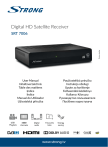
Link pubblico aggiornato
Il link pubblico alla tua chat è stato aggiornato.